Sony PCG-C1XN User Manual
Browse online or download User Manual for Laptops Sony PCG-C1XN. Sony PCG-C1XN Benutzerhandbuch
- Page / 99
- Table of contents
- BOOKMARKS
- Sony Notebook 1
- Computer 1
- Benutzerhandbuch 1
- Hinweise für den Benutzer 2
- Sicherheitsinformationen 3
- Sicherheitsstandards 4
- Die Handbücher 9
- Willkommen 10
- Ergonomie 12
- Ihr Notebook-Computer 14
- Verwenden des Akkus 19
- Starten des Computers 22
- Ausschalten des Computers 23
- Registrierung Ihres Computers 24
- Tastatur 25
- Zeigegerät 33
- Verwenden des Jog Dials 34
- Diskettenlaufwerk 38
- PC Cards 39
- Smart Connect 43
- Energiesparstufen 46
- Anschluß externer Geräte 49
- PC Card-Modem 50
- CD-ROM-Laufwerk 52
- Externes Display 55
- Memory Sticks™ 58
- Externe Lautsprecher 60
- Externes Mikrofon 60
- Andere Informationsquellen 63
- Fehlerbehebung 64
- Das Display 70
- Die Motion Eye-Kamera 71
- DVD-/CD-ROMs und Disketten 73
- Audiowiedergabe 74
- Externe Geräte 78
- Neuinstallation des Systems 79
- Tastenkappe anbringen 84
- Andere Vorsichtsmaßnahmen 85
- Technische Daten 92
- Last revision: 1/7/00 99
Summary of Contents
nNSony Notebook-Computer BenutzerhandbuchPCG-C1XD© 2000 by Sony Corporation.
Sony Notebook-Computer BenutzerhandbuchWillkommen10nN2In Ihrem Software-Handbuch finden Sie Informationen über das mitgelieferte Software-Paket und di
Sony Notebook-Computer BenutzerhandbuchWillkommenAuspacken Ihres Notebook-Computers11nNAuspacken Ihres Notebook-ComputersEntnehmen Sie die folgenden K
Sony Notebook-Computer BenutzerhandbuchWillkommenErgonomie12nNErgonomieSie werden Ihr Notebook als tragbares Gerät in einer Vielzahl von Umgebungen ei
Sony Notebook-Computer BenutzerhandbuchWillkommenErgonomie13nNSie daran, Ihre Arbeit am Computer regelmäßig zu unterbrechen. Zu langes Arbeiten am Com
Ihr Notebook-ComputerLage der Bedienelemente und AnschlüsseSony Notebook-Computer Benutzerhandbuch14nNIhr Notebook-ComputerIn diesem Abschnitt wird di
Ihr Notebook-ComputerLage der Bedienelemente und AnschlüsseSony Notebook-Computer Benutzerhandbuch15nNVorderseiteEingebaute Kamera (MOTION EYE ) (Seit
Ihr Notebook-ComputerLage der Bedienelemente und AnschlüsseSony Notebook-Computer Benutzerhandbuch16nNRechte SeiteInfrarot-Anschluß (Seite 44)Netzansc
Ihr Notebook-ComputerLage der Bedienelemente und AnschlüsseSony Notebook-Computer Benutzerhandbuch17nNUnterseiteReset-SchalterEntriegelungshebel Akku
Sony Notebook-Computer BenutzerhandbuchIhr Notebook-ComputerAnschließen einer Spannungsquelle18nNAnschließen einer SpannungsquelleAls Spannungsquelle
Ihr Notebook-ComputerVerwenden des AkkusSony Notebook-Computer Benutzerhandbuch19nNVerwenden des AkkusAls Spannungsquelle können ein oder zwei Akkus v
Sony Notebook-Computer Benutzerhandbuch2nNHinweise für den Benutzer© 2000 Sony Corporation. Alle Rechte vorbehalten. Ohne vorherige schriftliche Geneh
Ihr Notebook-ComputerVerwenden des AkkusSony Notebook-Computer Benutzerhandbuch20nNEin vollständig geladener Akku liefert Energie für einen stundenlan
Ihr Notebook-ComputerVerwenden des AkkusSony Notebook-Computer Benutzerhandbuch21nNSo entnehmen Sie den Akku 1Schalten Sie den Computer aus.2Schieben
Sony Notebook-Computer BenutzerhandbuchIhr Notebook-ComputerStarten des Computers22nNStarten des Computers1Öffnen Sie die Abdeckung.Halten Sie den Com
Sony Notebook-Computer BenutzerhandbuchIhr Notebook-ComputerAusschalten des Computers23nNAusschalten des ComputersDie Schaltfläche „Start“ von Windows
Sony Notebook-Computer BenutzerhandbuchIhr Notebook-ComputerRegistrierung Ihres Computers24nNRegistrierung Ihres ComputersWenn Sie Ihren Notebook-Comp
Sony Notebook-Computer BenutzerhandbuchIhr Notebook-ComputerTastatur25nNTastaturDie Tastatur Ihres Notebooks ist der eines Desktop-Computers sehr ähnl
Sony Notebook-Computer BenutzerhandbuchIhr Notebook-ComputerTastatur26nNTasten BeschreibungIntegrierter ZiffernblockEnthält die Tasten eines typischen
Sony Notebook-Computer BenutzerhandbuchIhr Notebook-ComputerTastatur27nNPrt Sc-Taste Die Taste „Prt Sc“ erzeugt einen elektronischen Schnappschuß vom
Sony Notebook-Computer BenutzerhandbuchIhr Notebook-ComputerTastatur28nNKombinationen und Funktionen mit der Windows®98-TasteAnwendungstaste Die Anwen
Sony Notebook-Computer BenutzerhandbuchIhr Notebook-ComputerTastatur29nNLED-Anzeigen + R Zeigt das Fenster „Ausführen“ an. Dies entspricht der Auswah
Sony Notebook-Computer Benutzerhandbuch3nNSicherheitsinformationenGerätekennungDie Modellbezeichnung und die Seriennummer befinden sich auf der Unters
Sony Notebook-Computer BenutzerhandbuchIhr Notebook-ComputerTastatur30nNAnzeigeEin AusNum Lock Leuchtet auf, wenn der integrierte Ziffernblock aktiv i
Sony Notebook-Computer BenutzerhandbuchIhr Notebook-ComputerTastatur31nNKombination/MerkmalFunktionenFn+ (ESC)*Standby-ModusVersetzt das System in de
Sony Notebook-Computer BenutzerhandbuchIhr Notebook-ComputerTastatur32nNFn+ / (F8)*Umschalten auf das TV-GerätSchaltet den Bildschirminhalt wahlweise
Sony Notebook-Computer BenutzerhandbuchIhr Notebook-ComputerZeigegerät33nNZeigegerätDie "Stick"-Taste auf der Tastatur ist ein Zeigegerät. M
Sony Notebook-Computer BenutzerhandbuchIhr Notebook-ComputerVerwenden des Jog Dials34nNVerwenden des Jog DialsIhr Notebook ist auf der rechten Seite m
Sony Notebook-Computer BenutzerhandbuchIhr Notebook-ComputerVerwenden des Jog Dials35nN2Drehen oder drücken Sie den Jog Dial, um die Funktionen zu ver
Sony Notebook-Computer BenutzerhandbuchIhr Notebook-ComputerVerwenden des Jog Dials36nN3Klicken Sie auf die Registerkarte „Klangeinstellungen“, um die
Sony Notebook-Computer BenutzerhandbuchIhr Notebook-ComputerVerwenden des Jog Dials37nN6Drücken Sie die AUFNAHME-Taste am Computer halb herunter. Das
Sony Notebook-Computer BenutzerhandbuchIhr Notebook-ComputerDiskettenlaufwerk38nNDiskettenlaufwerkSie können das Diskettenlaufwerk an den USB-Anschluß
Sony Notebook-Computer BenutzerhandbuchIhr Notebook-ComputerPC Cards39nNPC CardsIhr Computer ist mit einem PC Card-Steckplatz ausgerüstet. PC Cards er
Sony Notebook-Computer Benutzerhandbuch4nNSicherheitsstandardsDieses Produkt entspricht den folgenden europäischen Richtlinien:73/23/EWG (Niederspannu
Sony Notebook-Computer BenutzerhandbuchIhr Notebook-ComputerPC Cards40nN❑Schieben Sie die PC Card mit dem Etikett nach oben in den PC Card-Steckplatz.
Sony Notebook-Computer BenutzerhandbuchIhr Notebook-ComputerPC Cards41nNEntnehmen einer PC CardGehen Sie nach den folgenden Schritten vor, um die PC C
Sony Notebook-Computer BenutzerhandbuchIhr Notebook-ComputerPC Cards42nN4Klicken Sie auf „OK“.5Drücken Sie den PC Card-Auswurfhebel.6Fassen Sie die Ka
Sony Notebook-Computer BenutzerhandbuchIhr Notebook-ComputerSmart Connect43nNSmart ConnectMit Hilfe von Smart Connect können Sie Dateien in einen ande
Sony Notebook-Computer BenutzerhandbuchIhr Notebook-ComputerInfrarot-Datenübertragungsgeräte44nNInfrarot-DatenübertragungsgeräteIhr Computer ist mit e
Sony Notebook-Computer BenutzerhandbuchIhr Notebook-ComputerInfrarot-Datenübertragungsgeräte45nN✍Prüfen Sie in der Systemsteuerung von Windows den Sta
Sony Notebook-Computer BenutzerhandbuchIhr Notebook-ComputerEnergiesparstufen46nNEnergiesparstufenWenn Sie Ihren Computer mit einem Akku betreiben, da
Sony Notebook-Computer BenutzerhandbuchIhr Notebook-ComputerEnergiesparstufen47nNAktivieren des RuhemodusDrücken Sie Fn+S. Der Ruhemodus kann auch übe
Sony Notebook-Computer BenutzerhandbuchIhr Notebook-ComputerEnergiesparstufen48nNRückkehr zum NormalmodusDrücken Sie den Netzschalter, dadurch wird de
Anschluß externer GeräteSony Notebook-Computer Benutzerhandbuch49nNAnschluß externer GeräteIhr Notebook gewinnt durch den Anschluß der folgenden exter
Sony Notebook-Computer Benutzerhandbuch5nNDa Sony ein Partner von ENERGY STAR ist, erfüllen die Produkte von Sony die ENERGY STAR-Richtlinien zur Ener
Sony Notebook-Computer BenutzerhandbuchAnschluß externer GerätePC Card-Modem50nNPC Card-Modem Verbinden Sie Ihren Computer über das PC Card-Modem mit
Sony Notebook-Computer BenutzerhandbuchAnschluß externer GerätePC Card-Modem51nNSie können sich aber auch für das „COM One 4 in 1 Platinium Card MC220
Sony Notebook-Computer BenutzerhandbuchAnschluß externer GeräteCD-ROM-Laufwerk52nNCD-ROM-LaufwerkSie können ein optionales CD-ROM-Laufwerk an Ihren No
Sony Notebook-Computer BenutzerhandbuchAnschluß externer GeräteDrucker53nNDruckerSie können einen Windows-kompatiblen Drucker an den USB-Anschluß Ihre
Sony Notebook-Computer BenutzerhandbuchAnschluß externer GeräteSo schließen Sie einen Drucker am USB-Anschluß an54nNSo schließen Sie einen Drucker am
Sony Notebook-Computer BenutzerhandbuchAnschluß externer GeräteExternes Display55nNExternes DisplayAn Ihren Computer kann ein externer Monitor angesch
Sony Notebook-Computer BenutzerhandbuchAnschluß externer GeräteExternes Display56nN1Schließen Sie den mitgelieferten Bildschirmadapter an den VGA/TV-M
Sony Notebook-Computer BenutzerhandbuchAnschluß externer GeräteExternes Display57nNDigitalkamera Mavica mit DiskettenMit der Digitalkamera Mavica könn
Sony Notebook-Computer BenutzerhandbuchAnschluß externer GeräteMemory Sticks™58nNMemory Sticks™Sie können den internen Speicher der verwendeten Digita
Sony Notebook-Computer BenutzerhandbuchAnschluß externer Gerätei.LINK™-Gerät59nNi.LINK™-GerätIhr Computer ist mit einem i.LINK-Anschluß (IEEE1394) aus
Sony Notebook-Computer Benutzerhandbuch6nNInhaltWillkommenDie Handbücher ...
Sony Notebook-Computer BenutzerhandbuchAnschluß externer GeräteExterne Lautsprecher60nNExterne LautsprecherDurch den Anschluß von externen Lautspreche
Sony Notebook-Computer BenutzerhandbuchAnschluß externer GeräteGerät mit USB-Schnittstelle (Universal Serial Bus)61nNGerät mit USB-Schnittstelle (Univ
Probleme? — Hier ist die LösungDie Sony Kundendienst-OptionenSony Notebook-Computer Benutzerhandbuch62nNProbleme? — Hier ist die LösungIn diesem Absch
Probleme? — Hier ist die LösungDie Sony Kundendienst-OptionenSony Notebook-Computer Benutzerhandbuch63nN❑Das Software-Handbuch enthält außerdem eine L
Sony Notebook-Computer BenutzerhandbuchProbleme? — Hier ist die LösungFehlerbehebung64nNFehlerbehebungDieser Abschnitt gibt Hilfestellung bei Probleme
Sony Notebook-Computer BenutzerhandbuchProbleme? — Hier ist die LösungFehlerbehebung65nN❑Vergewissern Sie sich, daß sich keine Diskette im Diskettenla
Sony Notebook-Computer BenutzerhandbuchProbleme? — Hier ist die LösungFehlerbehebung66nN❑Befindet sich eine nicht-bootfähige Diskette im Laufwerk, ent
Sony Notebook-Computer BenutzerhandbuchProbleme? — Hier ist die LösungFehlerbehebung67nN9Wenn beim Einschalten des Computers immer noch die Meldung „B
Sony Notebook-Computer BenutzerhandbuchProbleme? — Hier ist die LösungFehlerbehebung68nNIch kann meinen Computer nicht in einen Energiesparmodus (Leer
Sony Notebook-Computer BenutzerhandbuchProbleme? — Hier ist die LösungFehlerbehebung69nNWenn ich den Stick ohne Betätigung der linken Taste drücke, kl
Sony Notebook-Computer Benutzerhandbuch7nNAnschluß externer GerätePC Card-Modem ...
Sony Notebook-Computer BenutzerhandbuchProbleme? — Hier ist die LösungFehlerbehebung70nNDigitale Videoaufnahmen und DVgate MotionWährend ich mit DVgat
Sony Notebook-Computer BenutzerhandbuchProbleme? — Hier ist die LösungFehlerbehebung71nN❑Der Computer befindet sich möglicherweise im Display-Standby.
Sony Notebook-Computer BenutzerhandbuchProbleme? — Hier ist die LösungFehlerbehebung72nN❑Es können rote oder grüne Störungen auftreten, wenn die impor
Sony Notebook-Computer BenutzerhandbuchProbleme? — Hier ist die LösungFehlerbehebung73nNSmart Write und Smart Label starten nicht.Installieren Sie die
Sony Notebook-Computer BenutzerhandbuchProbleme? — Hier ist die LösungFehlerbehebung74nN❑Möglicherweise ist das CD-ROM-Laufwerk nur ausgeschaltet.❑Das
Sony Notebook-Computer BenutzerhandbuchProbleme? — Hier ist die LösungFehlerbehebung75nN❑Arbeiten Sie mit einer Anwendung, die ihre eigenen Lautstärke
Sony Notebook-Computer BenutzerhandbuchProbleme? — Hier ist die LösungFehlerbehebung76nN4Deaktivieren Sie auf der Registerkarte „Audio“ die Option „La
Sony Notebook-Computer BenutzerhandbuchProbleme? — Hier ist die LösungFehlerbehebung77nNDie Datenübertragungsrate meines Modems ist zu niedrigDie Mode
Sony Notebook-Computer BenutzerhandbuchProbleme? — Hier ist die LösungFehlerbehebung78nN6Passen Sie die Wähleigenschaft „Impulswahl“ bzw. „Tonwahl“ en
Sony Notebook-Computer BenutzerhandbuchProbleme? — Hier ist die LösungProdukt-Sicherheitskopie auf CD-ROM79nNProdukt-Sicherheitskopie auf CD-ROMDie fo
WillkommenSony Notebook-Computer Benutzerhandbuch8nNWillkommenWir beglückwünschen Sie zum Erwerb eines Sony VAIO Notebook-Computers. Sony setzt die fü
Sony Notebook-Computer BenutzerhandbuchProbleme? — Hier ist die LösungProdukt-Sicherheitskopie auf CD-ROM80nNVerfahren zur System-Neuinstallation1Nehm
Sony Notebook-Computer BenutzerhandbuchProbleme? — Hier ist die LösungProdukt-Sicherheitskopie auf CD-ROM81nNVerfahren zur Wiederherstellung einer Anw
Sony Notebook-Computer BenutzerhandbuchProbleme? — Hier ist die LösungProdukt-Sicherheitskopie auf CD-ROM82nNG:\Drivers) befinden sich nur Treiber, di
Hinweise für den BenutzerSony Notebook-Computer Benutzerhandbuch83nNHinweise für den BenutzerIn diesem Abschnitt werden Vorsichtsmaßnahmen beschrieben
Sony Notebook-Computer BenutzerhandbuchHinweise für den BenutzerTastenkappe anbringen84nNTastenkappe anbringenWenn sich die Eingabetaste oder die Leer
Sony Notebook-Computer BenutzerhandbuchHinweise für den BenutzerAndere Vorsichtsmaßnahmen85nNAndere VorsichtsmaßnahmenUmgang mit der FestplatteDie Fes
Sony Notebook-Computer BenutzerhandbuchHinweise für den BenutzerAndere Vorsichtsmaßnahmen86nNUmgang mit dem LC-Display❑Das integrierte Display darf ni
Sony Notebook-Computer BenutzerhandbuchHinweise für den BenutzerAndere Vorsichtsmaßnahmen87nN❑Zum Schutz des Computers können Sie eine Tischsteckdose
Sony Notebook-Computer BenutzerhandbuchHinweise für den BenutzerAndere Vorsichtsmaßnahmen88nNInstallation❑Stellen Sie den Computer nicht an einem Ort
Sony Notebook-Computer BenutzerhandbuchHinweise für den BenutzerAndere Vorsichtsmaßnahmen89nN❑Ihr Computer kann über das Modem nicht an Münzfernsprech
WillkommenDie HandbücherSony Notebook-Computer Benutzerhandbuch9nNDie HandbücherDie Dokumentation besteht aus gedruckten Handbüchern und einer Dokumen
Sony Notebook-Computer BenutzerhandbuchHinweise für den BenutzerAndere Vorsichtsmaßnahmen90nN❑Ist die CD stark verschmutzt, feuchten Sie ein weiches T
Sony Notebook-Computer BenutzerhandbuchHinweise für den BenutzerAndere Vorsichtsmaßnahmen91nNOhrhöhrer❑Verkehrssicherheit – Tragen Sie keine Ohrhörer,
Technische DatenSony Notebook-Computer Benutzerhandbuch92nNTechnische DatenModell PCG-C1XDProzessorIntel® mobiler Pentium® II-Prozessor mit 400 MHzFes
Technische DatenSony Notebook-Computer Benutzerhandbuch93nNAnschlußmöglich-keiten am NotebookVGA-Monitor oder Fernsehgerät (nur PAL, über Bildschirmad
Technische DatenSony Notebook-Computer Benutzerhandbuch94nN. ‡ Die Bedingungen für die erweiterte Garantie finden Sie auf Ihrer Registrierungskarte.Al
IndexSony Notebook-Computer Benutzerhandbuch95nNIndexAAkku 19, 90Akkuanzeige 20Anschluß 17Anzeige 15, 29Einsetzen 19einsetzen 19entfernen 21in das Akk
IndexSony Notebook-Computer Benutzerhandbuch96nNCD-ROMFehlerbehebung 73CD-ROM/DVD-ROMreinigen 89Umgang 89CD-ROM-LaufwerkAnschluß 39Fehlerbehebung 73Co
IndexSony Notebook-Computer Benutzerhandbuch97nNSiehe auch Monitor 55FFehlerbehebung 64Systemstart 64FestplattenAnzeige 15, 29Feuchtigkeitskondensatio
IndexSony Notebook-Computer Benutzerhandbuch98nNSicherheitsmaßnahmen 4Luftzirkulation 88MMausFehlerbehebung 69Mikrofon 15, 16anschließen 60Anschluß 56
IndexSony Notebook-Computer Benutzerhandbuch99nNAnzeige 15System Suspend mode 31Systemschlaf 47System-Standby 47TTastatur 27Anschluß 15Technische Date
More documents for Laptops Sony PCG-C1XN




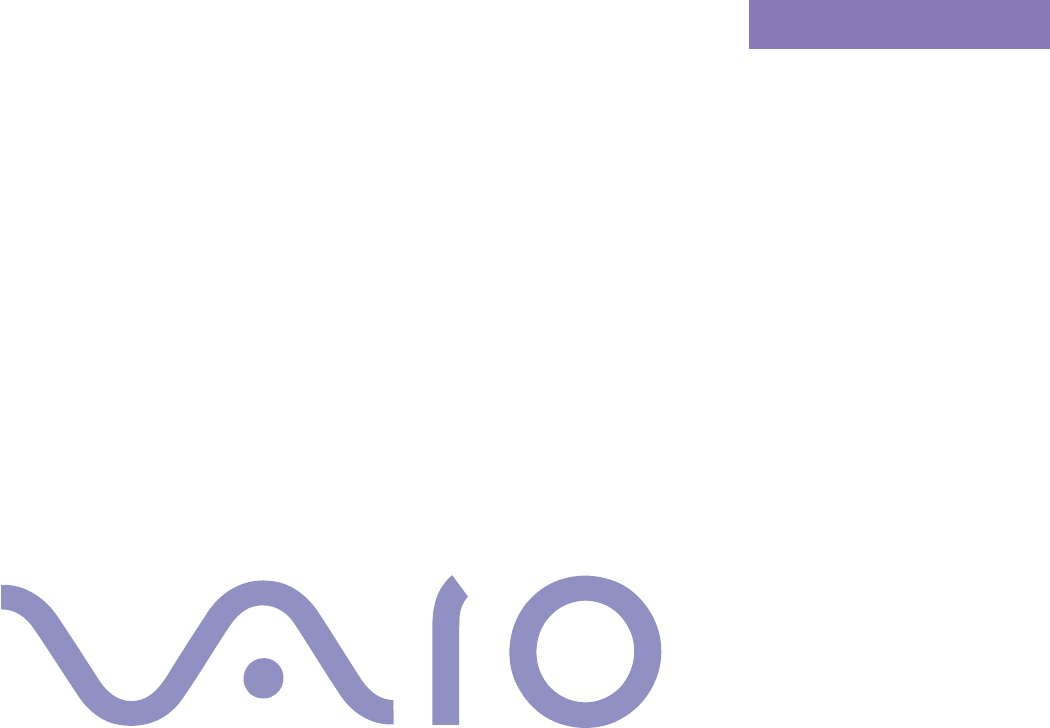
 (196 pages)
(196 pages)







Comments to this Manuals